Sie können Gebäude in einem Modell oder Vorschlag skizzieren. Gebäudefassaden können für ausgewählte Seiten eines Gebäudes, ein gesamtes Gebäude oder die gesamte Objektklasse geändert werden.
So fügen Sie Gebäude hinzu
- Klicken Sie auf




 .
.
- Wählen Sie einen Gebäudefassadenstil, und klicken Sie auf OK.
Anmerkung:
- Wenn Sie andere Gebäudefassadenstile als im Katalog Zeichnungsstil auswählen verwenden möchten, können Sie mithilfe der Stilpalette Gebäudefassadenstile erstellen und bearbeiten.
- Nach dem Skizzieren des Gebäudes können Sie den zugehörigen Gebäudestil ändern. Weitere Informationen erhalten Sie unter So wenden Sie Stile auf einzelne Elemente an.
- Außerdem können Sie den Fassadenstil von einer Gebäudeseite ändern. Legen Sie für Details von Gebäudefassaden mindestens die Einstellung Mittel fest, indem Sie die Optionen für Modell generieren verwenden. Ziehen Sie anschließend den gewünschten Fassadenstil aus dem Katalog für Fassaden in der Stilpalette, und legen Sie ihn an der entsprechenden Gebäudeseite ab.
- Skizzieren Sie den Umfang des Gebäudes im Modell oder Vorschlag.
Aktion Ergebnis Visuelle Darstellung Klicken Sie auf den Startpunkt für die Gebäudegrundfläche und auf die Ecken. Doppelklicken Sie auf den letzten Punkt, um das Gebäude fertig zu stellen.
Eine Grundfläche wird erstellt (links), die auf eine vorgegebene Höhe extrudiert wird. Der ausgewählte Fassadenstil wird angewendet, und das Gebäude wird angezeigt (rechts).
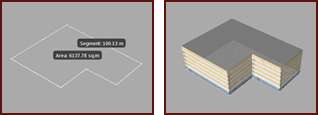
Gebäude erscheinen als ein Konstruktionslayer im Modell-Explorer und Informationen über sie werden in der Eigenschaftenpalette angezeigt. Die Anzahl der von Ihnen hinzugefügten Gebäude wird im Abschnitt Gebäude im Manager für Vorschläge angezeigt.